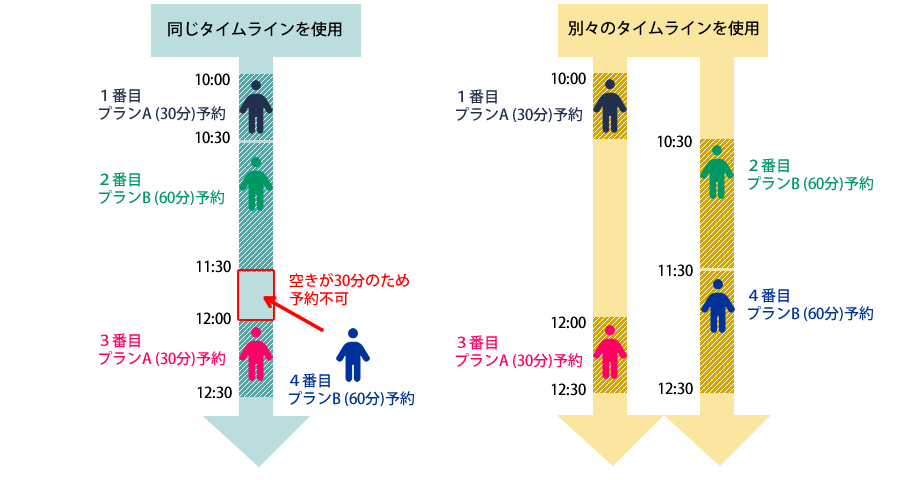プラン設定
各プランの名前や所要時間を設定します。 初期設定>予約の種類で設定したタイトルによって設定名が変わります。たとえば予約の種類が「座席」の場合、この管理項目のタイトルは「座席設定」になります。 ここでは「プラン設定」として説明します。タイムラインの設定
すべてのプランを同じ時間枠で管理するか、別々の時間枠で管理するかを選択します。
| 同じタイムラインを使用する | すべてのプランの予約が同じ時間枠上で管理します。すでに予約で埋まってしまった時間帯には他のプランの予約を重複して受け付けることができません。予約の担当者が1名の場合は、こちらを選択してください。 |
|---|---|
| 別々のタイムラインを使用する | プランごとに時間枠が存在しますので、他のプランの影響を受けません。プランごとに担当者が存在する場合は、こちらを選択してください。 |
【同じタイムラインを使用する際の注意】
予約箱では、基本的に予約が重複しない様になっています。所要時間の異なるプランを同じタイムライン上で管理すると、空き時間が30分しかない時間帯に、60分の予約が入れられなくなる等の問題が発生します。
それを避けたい場合は、別々のタイムラインを使用するか、所要時間を同じに設定してください。
新しいプランの登録
表示順、プラン名、所要時間を選択し、「プランを登録する」を押します。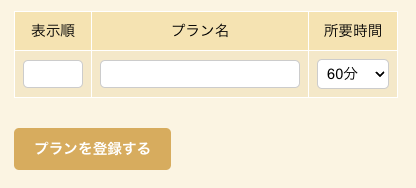
「表示順」は、予約プラン選択画面に表示される順です。
「プラン名」は、予約プラン選択画面に表示される名前です。
「所要時間」は、そのプランの所要時間です。タイムラインに影響します。
※ プランを増やす必要が無い場合(通常予約1つだけの場合)は、この作業は不要です。
※ 所要時間には準備時間などが考慮されていませんので、たとえば所要時間「60分」のプランで15分間の休憩時間が欲しい場合は、余裕をもって所要時間を「75分」に設定してください。
プランの編集
設定されているプランの情報を変更する場合は、「登録されているプラン」から編集を行います。プラン名や所要時間を変更し、「プランを更新する」を押してください。
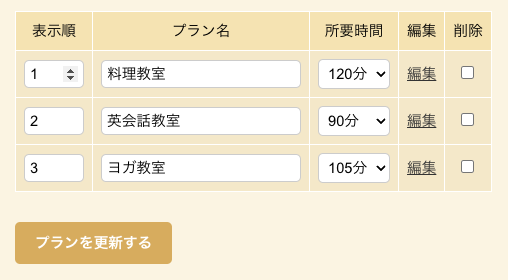
※ お客様の予約後に所要時間を変更した場合、登録済みのデータには反映されませんのでご注意ください。
プランの削除
プランを削除したい場合は、削除するプランの右側にあるチェックボックスにチェックし、「設定を更新する」ボタンを押します。
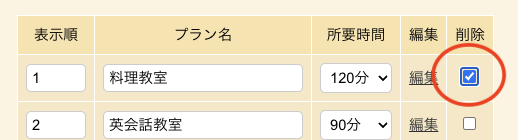
「チェックした項目を削除してもよろしいですか?」の確認メッセージが出ますので、「OK」を押すと削除されます。削除後は復元できませんのでご注意ください。 また、プランが1つしか無い場合は、削除できません。
プランごとの予約日時変更
各プランごとに休業日や予約日時を設定することも出来ます。 日時を変更したいプランの右側にある「編集」を押してください。全体の予約日時設定に従う場合はこの作業は不要です。
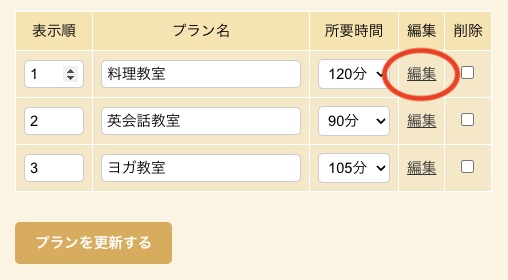
この設定項目につきましては「プラン個別設定」を参照してください。